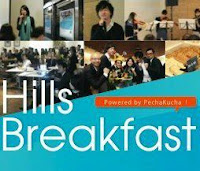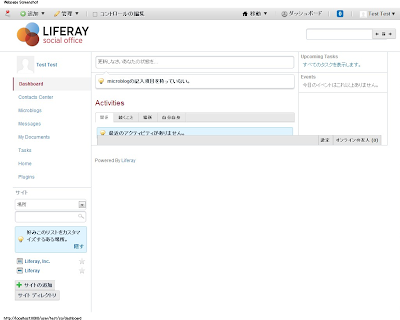こんにちは。てらしたです。
6/6(木)に第16回Alfresco勉強会が開催されました。前回はHanare(ハナレ。オフィスからちょっと離れた場所にある個室なのでそう呼んでいます。)という会議室で実施したところ死ぬほど暑かったとのことなので、オフィス内の会議スペースで実施しました。19時以降はエアコンが切れてしまうという条件はどちらも同じなのですが、Hanareは窓がない上にあまり広くないのでプロジェクタを使っていると1時間もするとかなり暑くなってしまうんですよね・・・。前回参加された方には申し訳なかったです。
さて、そんな前回の教訓を生かして比較的快適な環境で実施した今回の勉強会ですが、テーマは以下の2つです。それぞれ簡単に紹介します。
Alfrescoが標準で用意しているテーブルとは別にカスタムテーブルを用意して、AlfrescoからデータをINSERTしたりSELECTしたりする方法について紹介しました。iBATISでSQLマッピングする方法さえわかってしまえばそれほど難しいことではないと思います。
ちなみに、サーバサイドのJavaScriptをちょっと試したい時に便利なJavaScript Consoleというツールを動作確認のデモの時に使ったのですが、これが本編の内容よりも反応が良かったような気がします。。。WebScriptsを開発する時なんかに非常に便利なツールなのでオススメです。
次はAlfrescoが標準で用意しているAuditing(監査証跡)の使い方についての説明でした。AlfrescoのAuditingはけっこう癖があるのでとっつきにくいのですが、仕組みさえわかってしまえばいろいろ応用できるのではないかと思います。使ってみようかなという方はリンク先の資料を見るだけでもかなり参考になると思います。
次回の第17回勉強会は2013年8月1日(木)19時〜を予定しています。場所は引き続き弊社オフィスの予定です。
こういうことやりたいんだけどどうすればできる?とか、こんな機能を実装しようとしてるんだけどうまくいかないから相談したい、といった要望があればPartakeのイベントのコメント欄に書いていただければと思います。なるべくその要望に沿うような内容にしたいと思います(準備が間に合えば・・・)。もちろん発表も大歓迎です。
6/6(木)に第16回Alfresco勉強会が開催されました。前回はHanare(ハナレ。オフィスからちょっと離れた場所にある個室なのでそう呼んでいます。)という会議室で実施したところ死ぬほど暑かったとのことなので、オフィス内の会議スペースで実施しました。19時以降はエアコンが切れてしまうという条件はどちらも同じなのですが、Hanareは窓がない上にあまり広くないのでプロジェクタを使っていると1時間もするとかなり暑くなってしまうんですよね・・・。前回参加された方には申し訳なかったです。
さて、そんな前回の教訓を生かして比較的快適な環境で実施した今回の勉強会ですが、テーマは以下の2つです。それぞれ簡単に紹介します。
1. Alfrescoのカスタムテーブルの使い方(寺下)
資料はこちらAlfrescoが標準で用意しているテーブルとは別にカスタムテーブルを用意して、AlfrescoからデータをINSERTしたりSELECTしたりする方法について紹介しました。iBATISでSQLマッピングする方法さえわかってしまえばそれほど難しいことではないと思います。
ちなみに、サーバサイドのJavaScriptをちょっと試したい時に便利なJavaScript Consoleというツールを動作確認のデモの時に使ったのですが、これが本編の内容よりも反応が良かったような気がします。。。WebScriptsを開発する時なんかに非常に便利なツールなのでオススメです。
2. AlfrescoのAuditing(戸谷氏)
資料はこちら次はAlfrescoが標準で用意しているAuditing(監査証跡)の使い方についての説明でした。AlfrescoのAuditingはけっこう癖があるのでとっつきにくいのですが、仕組みさえわかってしまえばいろいろ応用できるのではないかと思います。使ってみようかなという方はリンク先の資料を見るだけでもかなり参考になると思います。
次回の第17回勉強会は2013年8月1日(木)19時〜を予定しています。場所は引き続き弊社オフィスの予定です。
こういうことやりたいんだけどどうすればできる?とか、こんな機能を実装しようとしてるんだけどうまくいかないから相談したい、といった要望があればPartakeのイベントのコメント欄に書いていただければと思います。なるべくその要望に沿うような内容にしたいと思います(準備が間に合えば・・・)。もちろん発表も大歓迎です。